CAD文件用软件打开时会有版本区分,如果高版本文件用低版本打开,会提示你文件不兼容。这时候想要看文档的详细内容,就需要用到CAD文档转换器,那么CAD版本转换用什么软件?转换的具体方法?小编为大家解答这两个问题。
一、推荐下载迅捷CAD转换器软件
下载该软件安装到电脑上,安装完成后点击运行,软件打开进入到编辑界面,这时候我们看到左侧的功能选项里有一个“CAD版本转换”,点击进入到此功能界面。
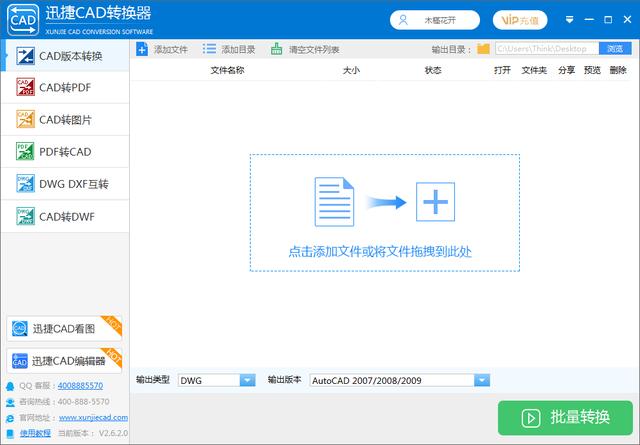
点击添加需要转换的文件,点击蓝色的添加文件按钮,弹出添加窗口,把要转换的CAD文档选中,添加完成后设置文档保存目录,右上方有一个蓝色的“浏览”选项,点击浏览弹出路径设置对话框,保存存储路径。
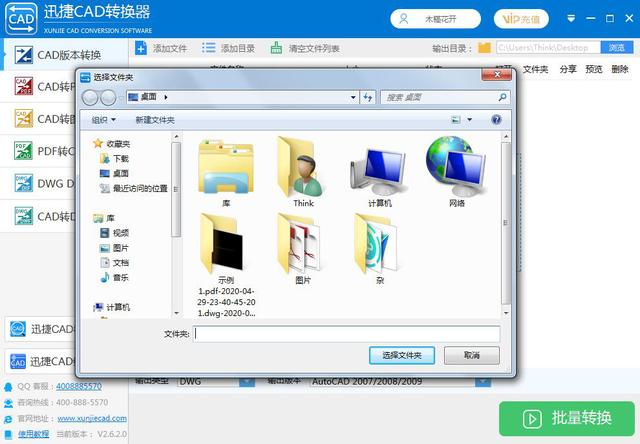
最后选择输出类型设置,点击页面下方的蓝色倒三角,下拉选择类型,然后选择输出版本,根据自己的需要选择版本,设置完成后点击“批量转换”,等待转换完成后,回到桌面点击打开文档,就可以看到转换完成的文档了。
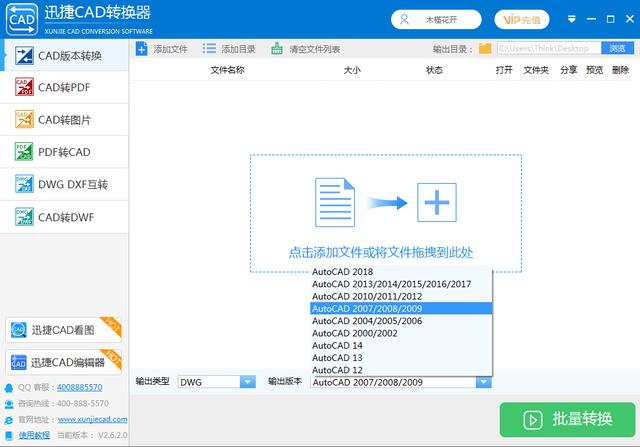
二、推荐使用迅捷CAD编辑器软件
下载安装好迅捷CAD编辑器,点击打开软件,选择点击左上角的“文件”选项,打开弹出导入界面,选中要转换的CAD文件,打开后文档会在编辑器中显示。
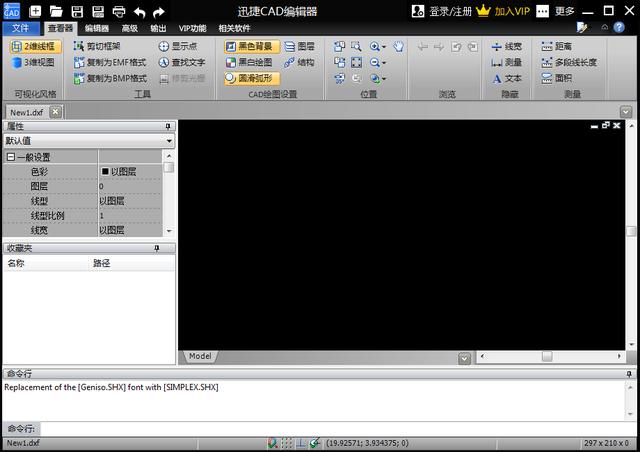
点击左上方的“文件”选项,添加需要转换格式的文档,然后在下拉菜单选择“另存为”选项,把刚才导入的文档重新以CAD新格式保存,在弹出的“保存类型”窗口中选择下拉倒三角,选择自己需要的图纸版本,点击确认保存。
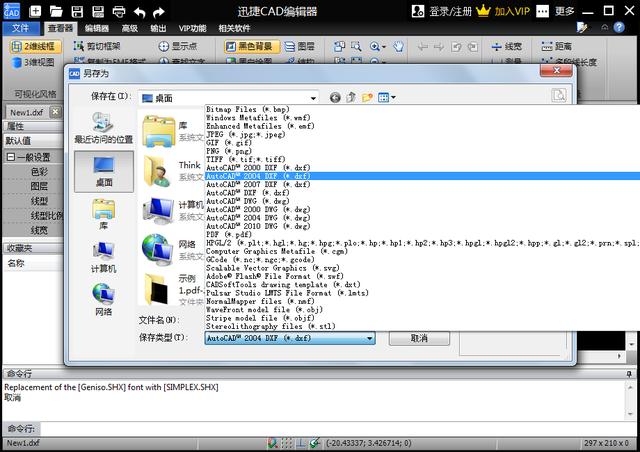
以上两个软件都可以很简单地实现CAD版本转换,有需要的朋友赶紧下载来使用吧!























 1905
1905

 被折叠的 条评论
为什么被折叠?
被折叠的 条评论
为什么被折叠?








